8 лучших видеоплееров для Linux
В этой статье мы рассмотрим 8 лучших видеоплееров для Linux.
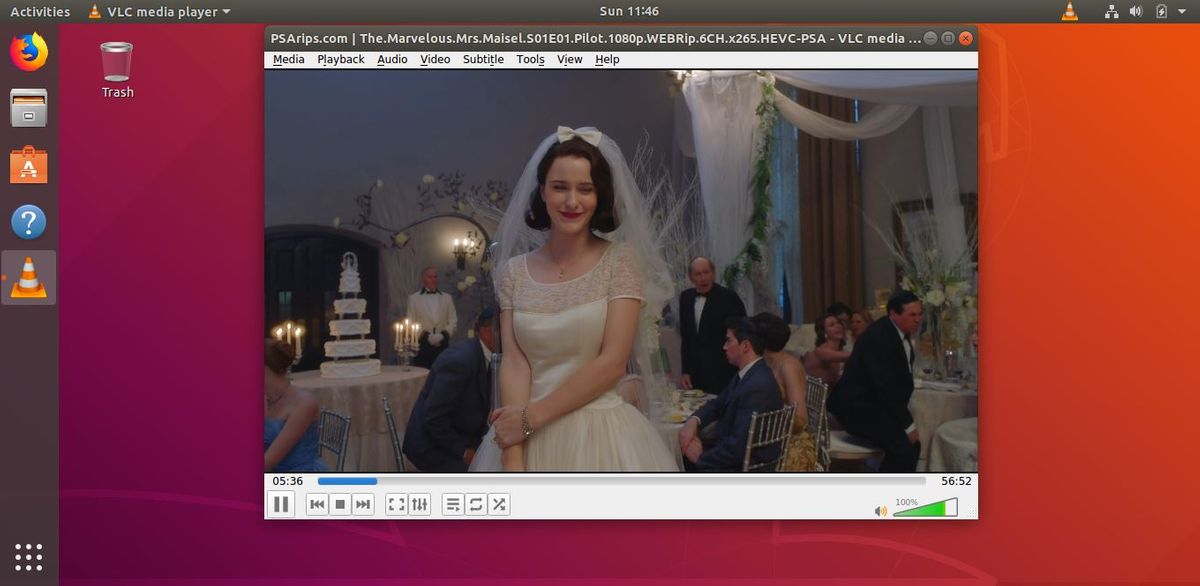
Прошли те времена, когда системы Linux в основном использовались для серверных функций. Последние выпущенные дистрибутивы развиты и специально предназначены для привлечения внимания пользователей домашних компьютеров.
Благодаря значительно улучшенному графическому интерфейсу и различным другим приложениям, десктопный Linux во многих отношениях стал намного лучше, чем ПК с Windows. Видеоплеер является одним из приложений, которые прошли долгий путь в Linux, поскольку они могут легко конкурировать с его аналогами в Windows. В этой статье мы рассмотрим 8 лучших видеоплееров для Linux.
1) VLC Media Player
VLC Media Player, несомненно, является одним из лучших медиаплееров для Linux на сегодняшний день. Выпущенный в 2001 году в рамках проекта VideoLAN, медиаплеер прошел большой путь и поддерживает большинство типов медиафайлов, доступных в настоящее время в Linux.
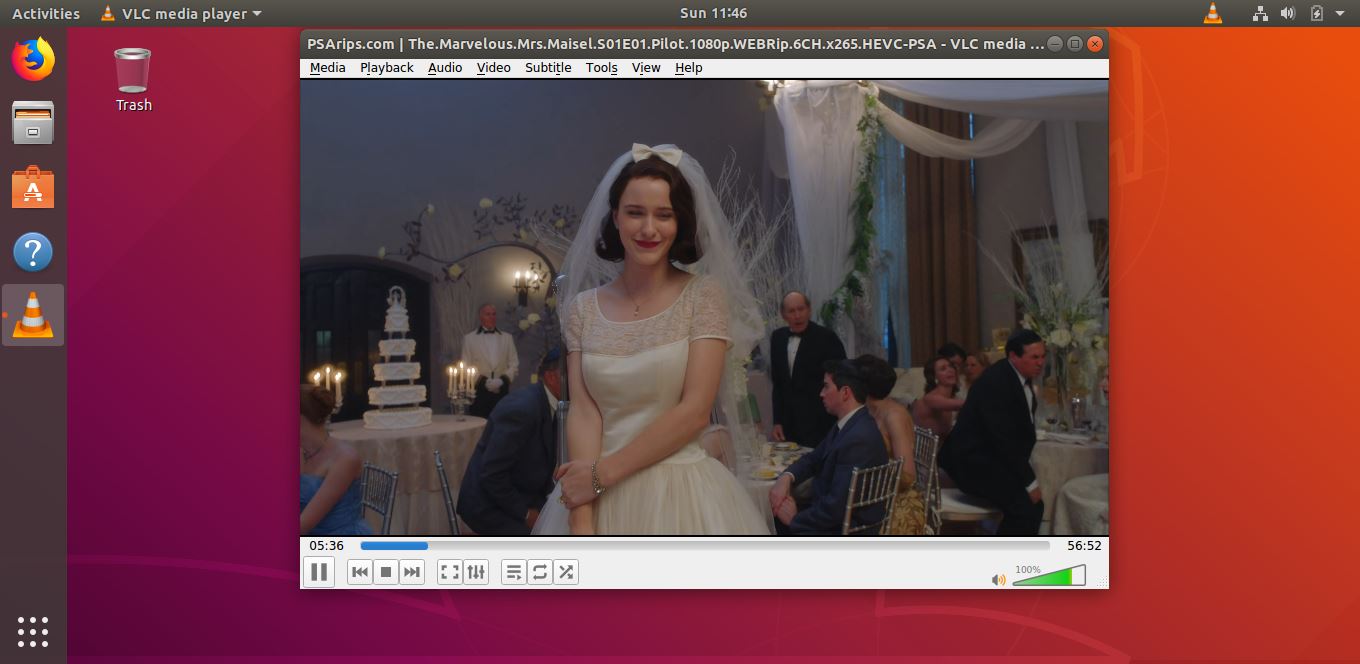
Независимо от того, воспроизводите ли вы видео или слушаете музыку, производительность медиаплеера на высшем уровне. Мультимедийный проигрыватель VLC также поставляется с различными функциями, включая поддержку загрузки субтитров для видео, всплывающего видео, списков воспроизведения видео и многого другого. Вы даже можете воспроизводить медиа-файлы с вашего DVD или USB-накопителя.
Кроме того, медиаплеер VLC также поддерживает воспроизведение видеоформатов высокой четкости, включая HEVC, HVC и MPEG версий 1,2 и 4. Для таких браузеров как Firefox, Chrome и Safari предусмотрены отдельные дополнения.
Как установить VLC на Debian / Linux Mint / Ubuntu Linux
Есть два способа установить последнюю и стабильную версию плеера VLC, и первый из них - через команду apt-get install:
sudo apt-get install vlc -yВторой способ установить VLC-плеер в виде snap-пакета:
sudo snap install vlc
Преимущества VLC:
- Регулярные обновления
- Активная разработка
- Нет необходимости в дополнительных кодеках
- Поддержка почти любых кодеков и медиа файлов
- Поддержка воспроизведения Blueray
Недостатки VLC:
- Нет персонализации
- Нет возможности приостановить и возобновить видео, нажав на окно с видео
- Не хватает дополнительных библиотек
- Отсутствуют расширенные функции музыкального плеера
2) SMPlayer
SM Player - еще один высококлассный видеоплеер для Linux и один из лучших доступных медиаплееров с открытым исходным кодом. SM Player поддерживает все виды видео и аудио форматов и, будучи кроссплатформенным медиапроигрывателем, также предоставляет отдельную версию для ПК с Windows.
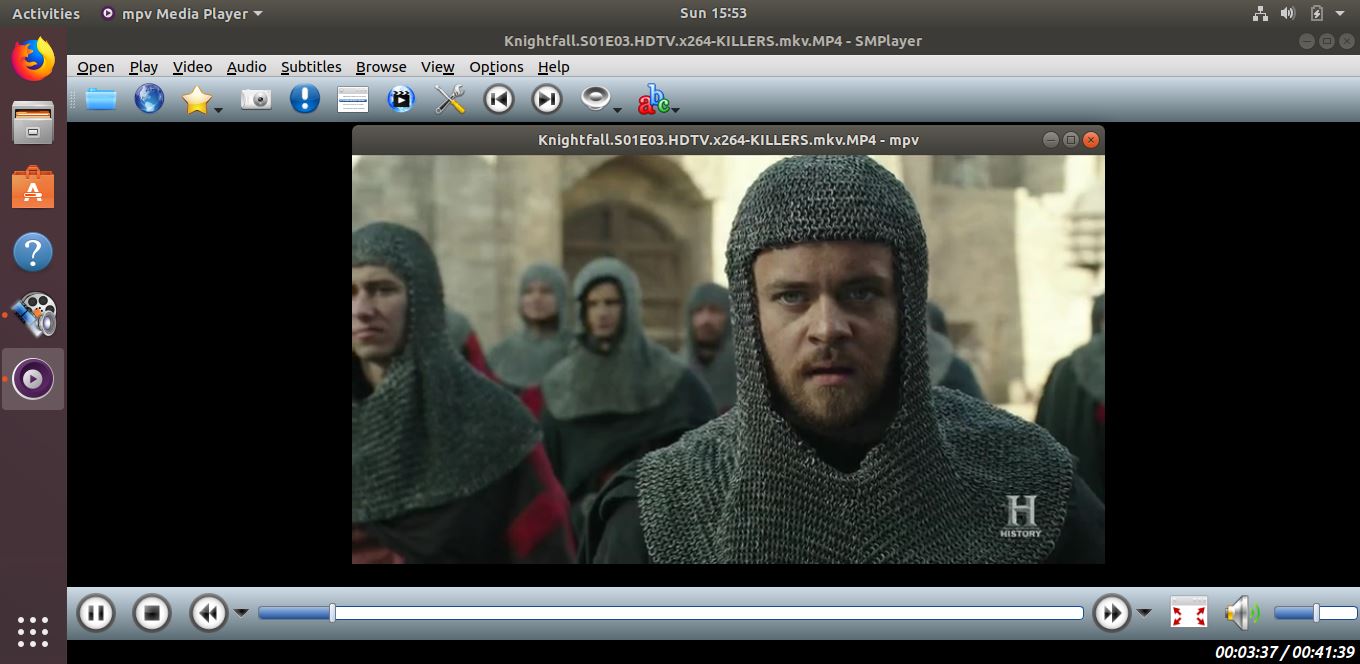
По сравнению с другими видеоплеерами на рынке, SM player имеет интуитивно понятный и интерактивный пользовательский интерфейс. Он поддерживает различные языки, и, поскольку он использует механизм MPV, обеспечивает лучшую в своем классе производительность. Оснащен встроенным кодеком, так что вы можете воспроизводить видео с YouTube прямо из видеоплеера.
Он запоминает ваши настройки и даже возобновляет видео с того места, где вы оставили его при последнем воспроизведении. Обеспечивает поддержку Chrome Cast, а также различные видео-фильтры. Пользовательский интерфейс изящен, а элементы управления размещены в нужном месте, не вызывая помех во время просмотра. Также доступно множество функций персонализации.
Как установить SMPlayer на Debian / Linux Mint / Ubuntu Linux
sudo apt-get install smplayer -yПреимущества SMPlayer:
- Поддержка загрузки субтитров
- Совместим со всеми основными аудио и видео форматами
- Удобный интерфейс
- Использует движок MPV
- Запоминает позицию воспроизведения
- Отличное качество воспроизведения
Недостатки SMPlayer:
- Поставляется в комплекте с OpenCandy
- Нет библиотеки значков для поддерживаемых форматов файлов
3) MPV Player
Когда дело доходит до выбора лучшего видеоплеера для Linux, невозможно не упомянуть MPV-плеер, который обеспечивает поддержку всех медиа-файлов. Видеоплеер полностью построен на основе MPlayer и MPlayer 2, и обладает всеми их функциями. Он также поставляется с дополнительными кодеками, которые могут воспроизводить даже форматы видео высокой четкости. MPV видеоплеер обеспечивает поддержку масштабирования видео и кодирования медиа.
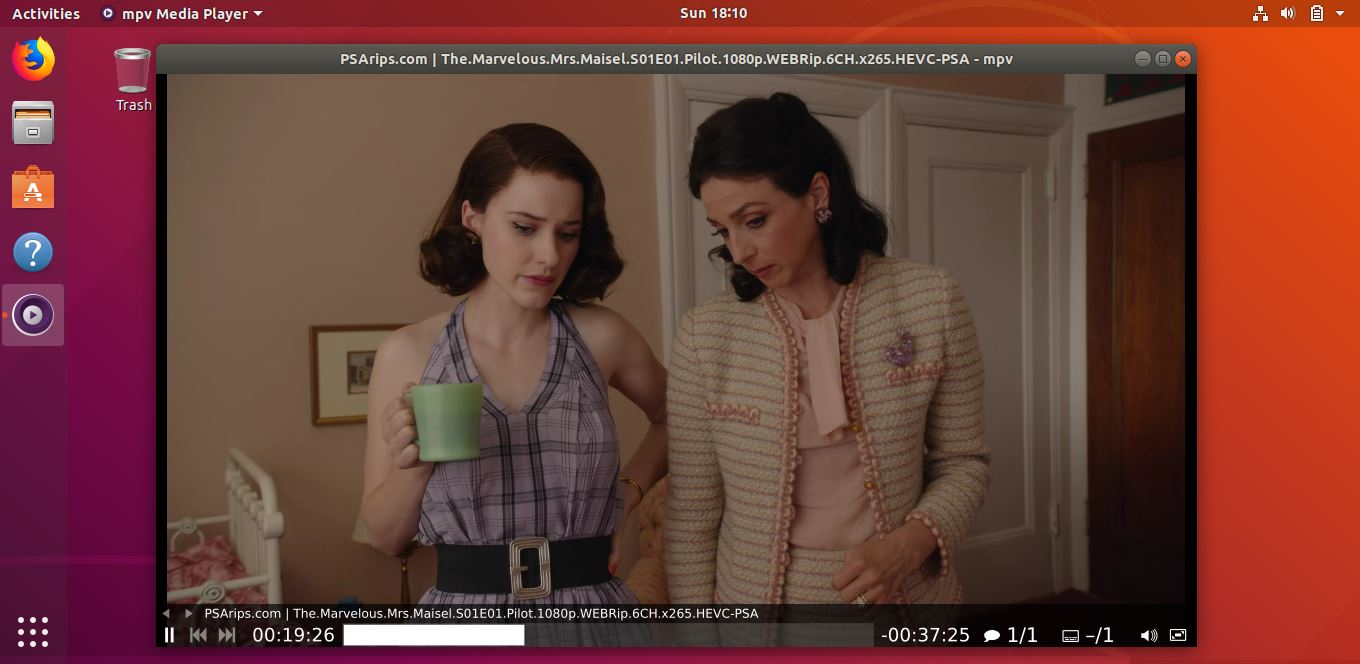
Как установить MPV Player на Debian / Linux Mint / Ubuntu Linux
sudo apt-get install mpv -yПреимущества MPV Player:
- Не нужно скачивать дополнительные кодеки
- Поддержка интеграции с потоковыми устройствами
- Функция прямого эфира
Недостатки MPV Player:
- Минималистичный пользовательский интерфейс
- Нет контекстного меню
4) Kodi Media Player
Kodi - еще один кроссплатформенный видеоплеер, который дает возможность одновременно воспроизводить видео и аудио файлы. Kodi поставляется с множеством полезных функций, которые невозможно найти в других видеопроигрывателях: заставки, плагины для потоковой передачи видео и аудио контента, поддержка тем и параметров визуализации. С Kodi вы также можете воспроизводить видео форматы высокой четкости, такие как MIDI, HVC, HVEC, MPEG 1,2 и 3, а также форматы MP3.
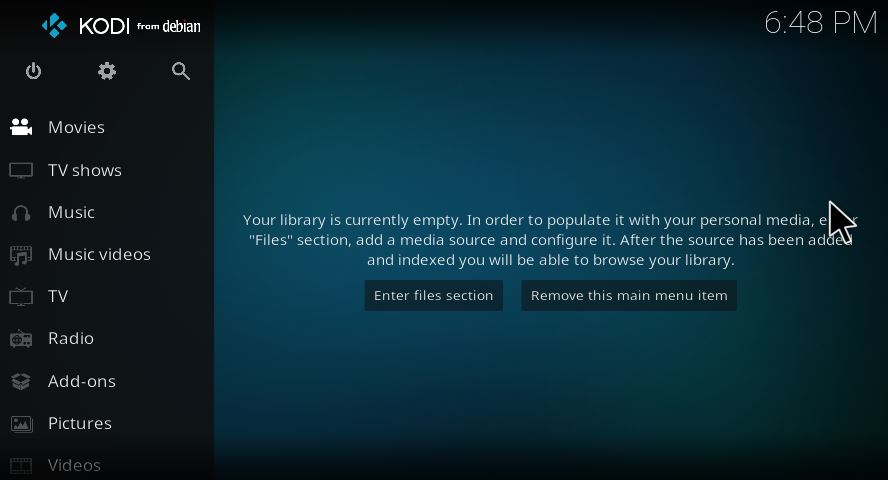
Как установить Kodi Video Player на Debian / Linux Mint / Ubuntu Linux
sudo apt-get install kodi -y5) MPlayer
Следующий в нашем списке - MPlayer, который доступен для всех операционных систем, включая Windows, Linux и MacOS. Выпущенный по общедоступной лицензии GNU, видеопроигрыватель полностью разработан на языке C. Видеоплеер предлагает вам множество мощных функций, таких как Framebuffer, DirectX и т. д. Изначально он поставляется только с интерфейсом командной строки и поддерживает различные форматы медиафайлов.
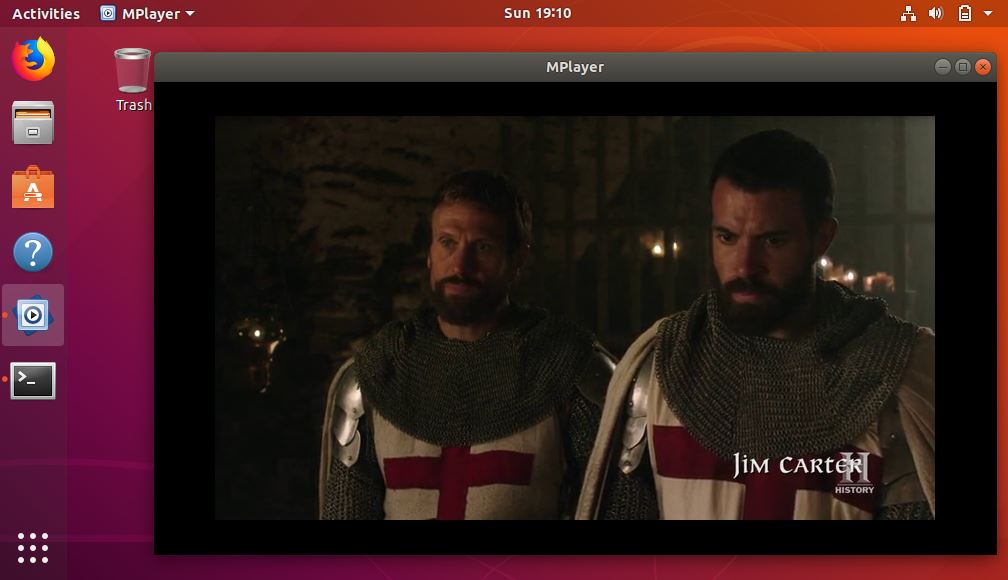
Как установить MPlayer на Debian / Linux Mint / Ubuntu Desktop
sudo apt-get install mplayer mplayer-gui -yПреимущества MPlayer:
- Не нужно скачивать дополнительные кодеки
- Доступно несколько форков, включая MPlayer 2 и MPV player
- Может работать через различные интерфейсы
6) GNOME Videos
Ранее известный как Totem, проигрыватель Gnome Videos можно найти в качестве медиаплеера по умолчанию в средах Linux на базе GNOME. Построенный на прочной и мощной платформе Gstreamer, видеоплеер обеспечивает поддержку основных аудио и видео форматов. Плеер также поставляется с множеством функций, включая поддержку загрузки субтитров, возможность настройки яркости, насыщенности и контрастности в видео, а также возможность захвата неподвижных изображений из видео.
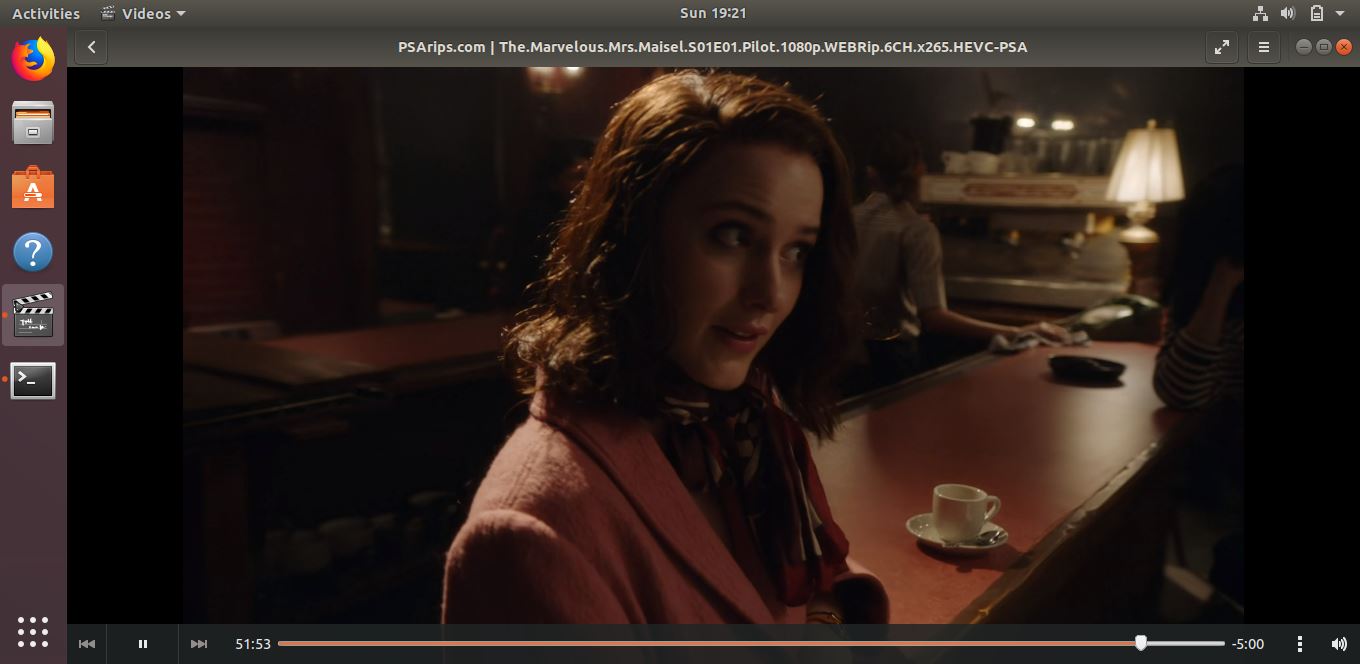
Как установить Gnome Video Player (Totem) в Debian / Linux Mint / Ubuntu Linux
sudo apt-get install totem -yПреимущества:
- Опция быстрого поиска
- Потоковое онлайн-видео
- Встроенная функция скриншота
- Поддержка добавления внешних субтитров
- Поддерживает все основные медиа форматы
7) Banshee Media Player
Banshee - еще один популярный видеоплеер среди пользователей Linux, поддерживающий все основные форматы мультимедиа. IPod Manager, поддержка подкастинга и даже мультимедийных ключей. Плеер имеет все функции, которые обычно ищут в медиаплеере. Функция быстрого поиска позволяет найти любой медиафайл в вашей системе за считанные секунды.
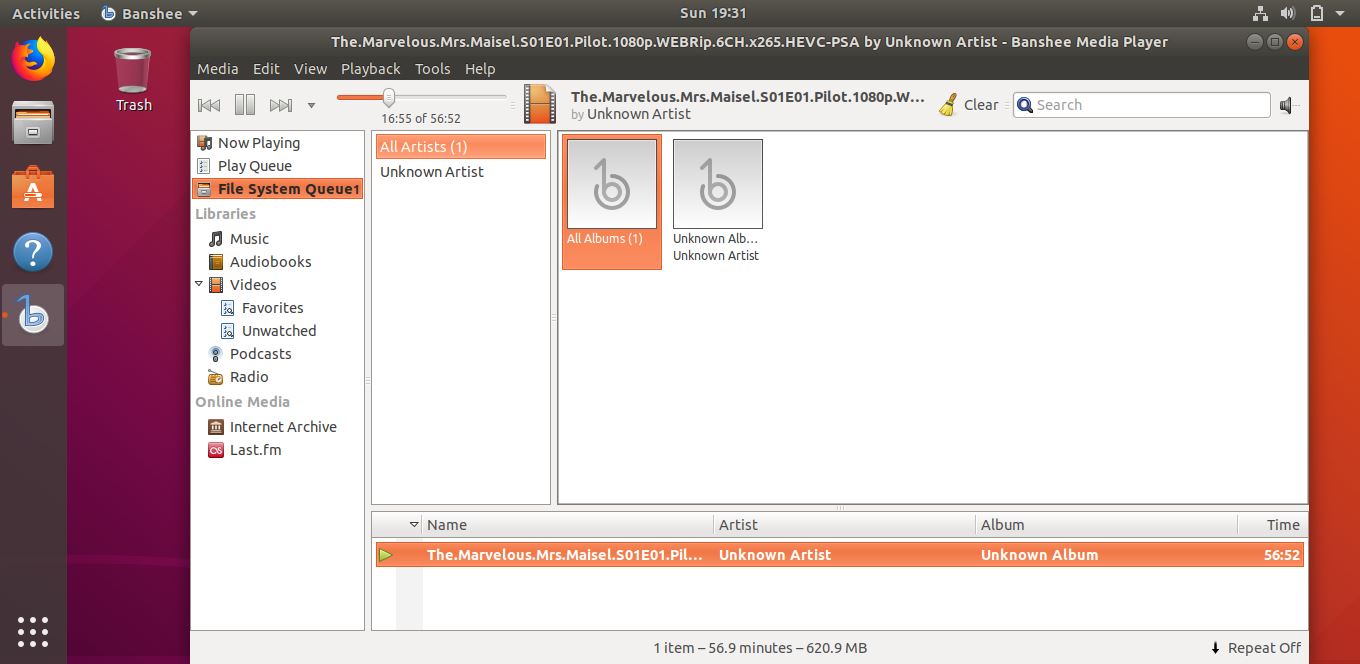
How to Install Banshee on Debian / Linux Mint / Ubuntu Linux
sudo apt-get install banshee -y8) Xine Video Player
Xine - бесплатный классический мультимедийный проигрыватель с открытым исходным кодом. Он может легко воспроизводить все медиа и декодировать все медиа файлы, такие как MOV, AVI, MKV, MP3, MP4 и т. д.
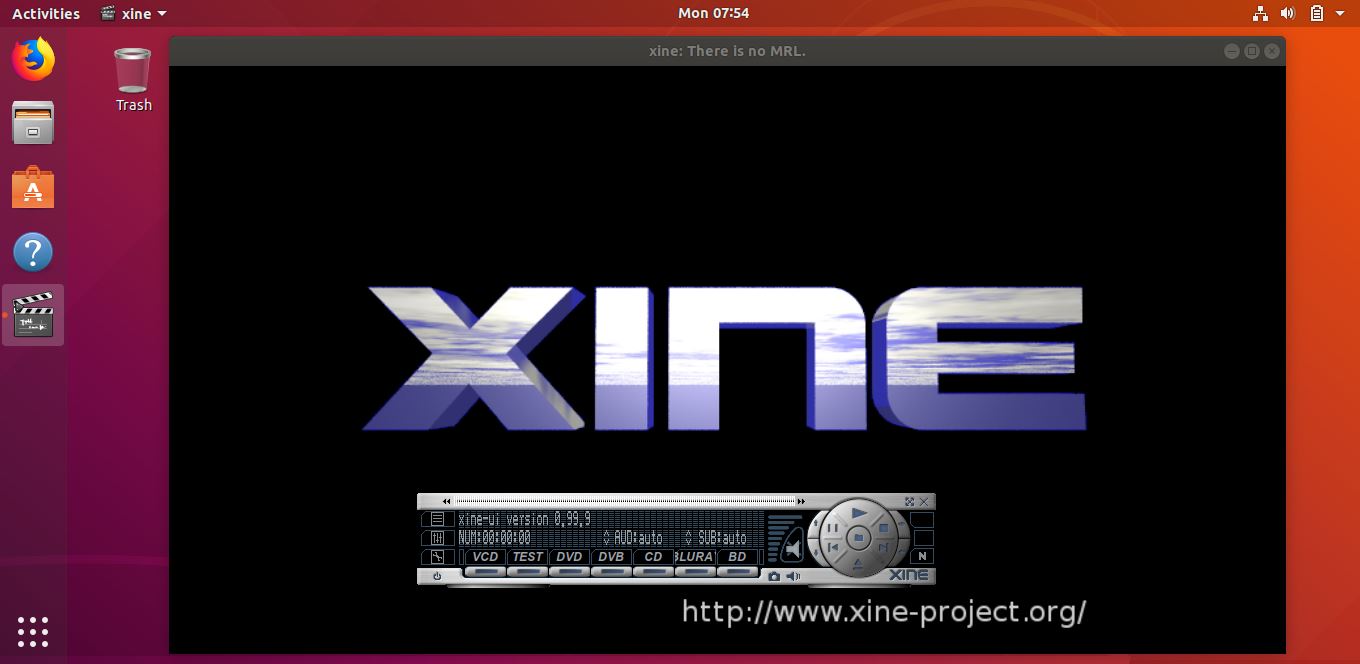
Как установить Xine Player на Debian / Linux Mint / Ubuntu Linux
sudo apt-get install xine-ui -yИтак, мы постарались включить все самые стабильные и новейшие видеоплееры, которые сейчас доступны для настольных систем Linux.
Если вам есть чем поделиться, ждем вашим сообщений в комментариях.

